
Escaneado / Cómo
Siga estos pasos para escanear con la función Escan+guardar. Para más detalles sobre EPSON Creativity Suite, consulte Visión general de EPSON Creativity Suite.
 | Haga doble clic en el icono EPSON File Manager situado en el escritorio. Aparecerá la ventana de File Manager. Para más detalles sobre EPSON File Manager, consulte Visión general de EPSON Creativity Suite. |
También puede iniciar EPSON File Manager de esta forma.
En Windows:
Haga clic en Inicio, señale Todos los programas (en Windows XP) o Programas (en Windows Me, 98 SE o 2000). Señale EPSON Creativity Suite y haga clic en EPSON File Manager.
En Mac OS X:
Haga doble clic en la carpeta Aplicaciones de Macintosh HD, en la carpeta EPSON, en la carpeta Creativity Suite, y en la carpeta File Manager. Por último, haga doble clic en el icono EPSON File Manager para X.
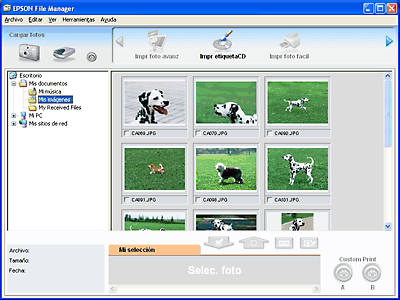
 |
Haga clic en el icono  de la esquina superior izquierda de la ventana de File Manager. de la esquina superior izquierda de la ventana de File Manager.
|
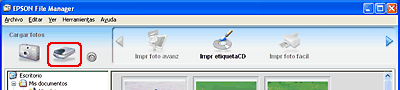
Aparecerá el cuadro de diálogo Asistente para escanear.
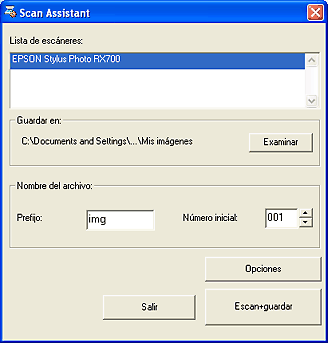
 | SeleccioneEPSON Stylus Photo RX700 en la lista de escáneres. |
 | Especifique dónde se van a guardar las imágenes escaneadas. Si desea cambiar la ubicación predeterminada, haga clic en Examinar (en Windows) o en Elegir (en Macintosh) y seleccione la carpeta deseada. |
 | Especifique un nombre de archivo con una cadena de caracteres alfanuméricos (prefijo) y un número de 3 cifras (número inicial). |
| Nota: |
|
 | Haga clic en Escan+guardar. Se abrirá la ventana de EPSON Scan. |
| Nota: |
|
 | Haga clic en Escanear. Comenzará el escaneado y luego las imágenes escaneadas se guardarán en la carpeta especificada. |
Después de escanear y guardar las imágenes, puede utilizar proyectos para trabajar con ellas.
|
Copiar a fax |
Consulte Hacer copias/Copiar a un fax. |
|
Escanear+copiar |
Consulte Hacer copias/Copiar a un fax. |
|
Adjunt a correo |
Consulte Cómo adjuntar imágenes a un mensaje de correo electrónico. |
|
Easy Photo Print |
Consulte Impresión sencilla de fotos. |
|
Impr etiquetaCD |
|
|
Usar imagen |
Consulte Inserción de imágenes en una aplicación. |
 Anterior |